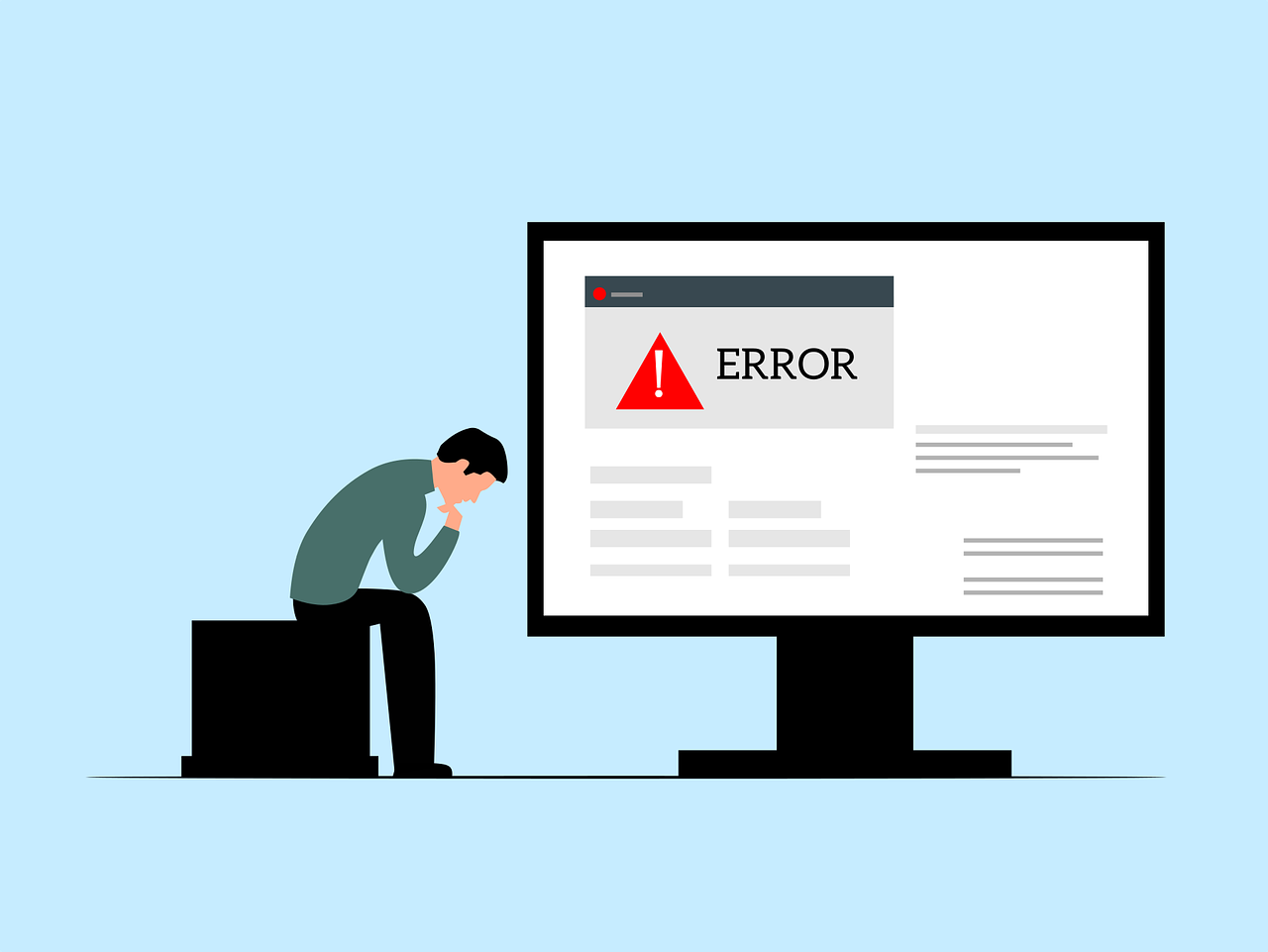Les erreurs DXGI_ERROR_DEVICE_HUNG et DXGI_ERROR_DEVICE_RESET sont des messages d’erreur communs rencontrés par les utilisateurs de Windows lorsqu’ils exécutent des applications ou des jeux qui utilisent intensivement le GPU. Ces erreurs indiquent généralement que l’ordinateur n’a pas pu synchroniser avec le GPU, ou que ce dernier a rencontré un problème et n’a pas pu s’en remettre. Dans cet article, nous explorerons les causes courantes de ces erreurs et comment les résoudre.
Comprendre les erreurs
DXGI_ERROR_DEVICE_HUNG: Cela signifie que l’application exécutant le GPU n’a pas pu obtenir de réponse du GPU dans un délai imparti. C’est généralement un indicateur d’un problème avec les pilotes du GPU ou le GPU lui-même.
DXGI_ERROR_DEVICE_RESET: C’est une indication que le GPU a été réinitialisé en raison d’un problème. Cela peut se produire pour diverses raisons, notamment en raison d’une surchauffe, d’une surutilisation ou d’une défaillance matérielle.
Causes possibles
- Pilotes de carte graphique obsolètes ou corrompus.
- Problèmes de surchauffe du GPU.
- Défaillance matérielle.
- Paramètres de performance non optimisés.
- Incompatibilité logicielle.
Comment résoudre ces erreurs?
1. Mise à jour des pilotes de la carte graphique:
Les pilotes obsolètes ou corrompus sont souvent à l’origine de nombreuses erreurs. Visitez le site web du fabricant de votre carte graphique (NVIDIA, AMD, Intel) et téléchargez les derniers pilotes disponibles pour votre modèle.
2. Surveillez la température du GPU:
L’utilisation d’un logiciel de surveillance de la température, comme HWMonitor ou MSI Afterburner, peut vous aider à vérifier si votre GPU surchauffe. Si c’est le cas, envisagez d’améliorer la ventilation ou de nettoyer votre ordinateur pour éliminer la poussière.
3. Réduisez les paramètres graphiques:
Si vous rencontrez ces erreurs lors de l’exécution d’un jeu ou d’une application spécifique, envisagez de réduire les paramètres graphiques. Cela pourrait réduire la pression sur le GPU.
4. Réinitialisez les paramètres du GPU:
Si vous avez overclocké votre GPU, réinitialisez-le à ses paramètres d’usine. L’overclocking peut parfois causer ces erreurs.
5. Testez le matériel:
Si vous soupçonnez une défaillance matérielle, utilisez des outils comme FurMark pour stresser le GPU et voir s’il présente des signes de défaillance.
6. Réinstallation du jeu ou de l’application:
Si l’erreur se produit spécifiquement avec un jeu ou une application, envisagez de le réinstaller. Cela peut résoudre les problèmes d’incompatibilité ou de corruption.
7. Mise à jour de Windows:
Assurez-vous que votre système d’exploitation est à jour avec les derniers correctifs et mises à jour. Parfois, Microsoft peut résoudre ces erreurs avec une mise à jour.
Conclusion
Les erreurs DXGI_ERROR_DEVICE_HUNG et DXGI_ERROR_DEVICE_RESET peuvent être frustrantes, surtout lorsqu’elles surviennent au milieu d’un jeu ou d’une tâche importante. Toutefois, avec un peu de patience et de dépannage, il est possible de les résoudre. Toujours se rappeler de toujours sauvegarder vos données importantes et de procéder avec prudence lors de la manipulation du matériel ou de la mise à jour des pilotes.